インストールするためにはIEまたはEdgeで本サイトにアクセスしてください
②コントロールパネル内にある「インターネット オプション」を起動
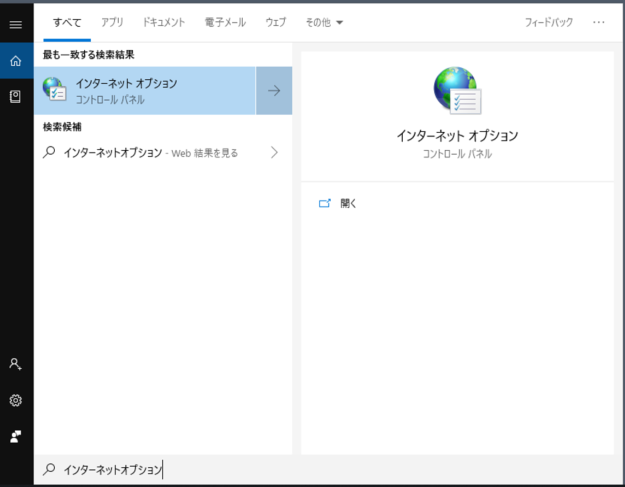
③「セキュリティ」タブを選択し、「信頼済みサイト」にある「サイト」ボタンをクリック
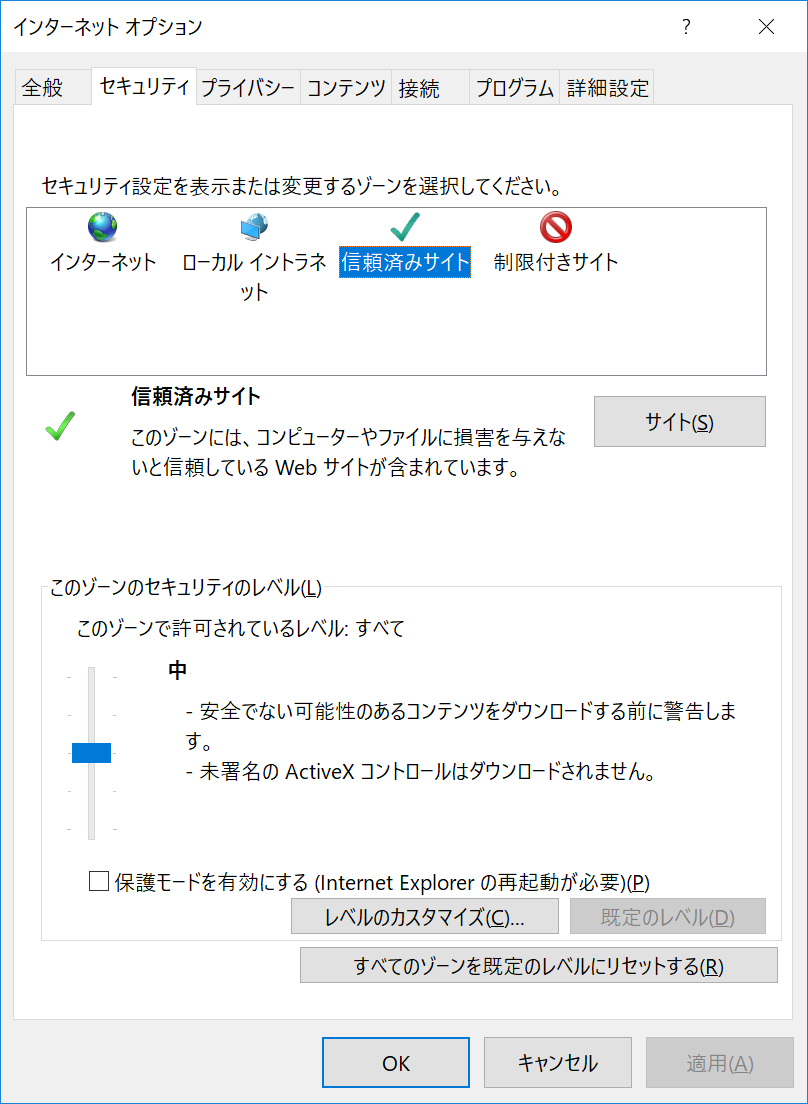
④「このWebサイトをゾーンに追加する」のウインドウに本サイトのアドレスを入力し、「追加」ボタンをクリック
《入力するアドレス》 https://officeaddinportal.azurewebsites.net
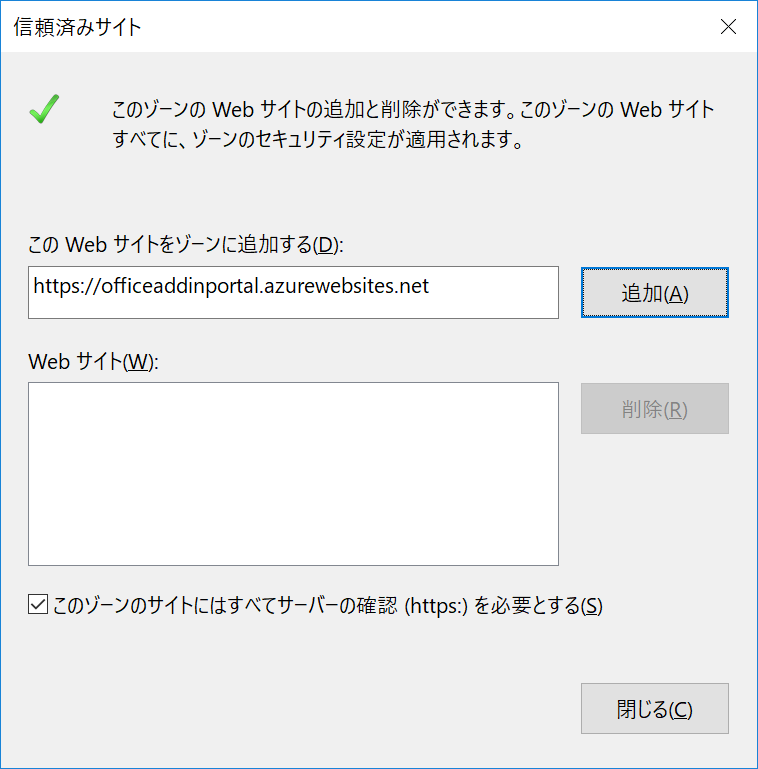
インストールするためにはIEまたはEdgeで本サイトにアクセスしてください
⑤下記「デスクトップ版アドイン インストール」ボタンをクリック
デスクトップ版アドイン インストール※注※
以前のアドインをインストールした状態で、かつ本サイトから初めてアドインをインストールする場合
以前インストールしたアドイン(SendMailAddin)を事前にアンインストールしてください。
アドインのアンインストール方法は、こちら をご参照ください。
⑥表示されたダイアログ内にある「インストール」ボタンをクリック
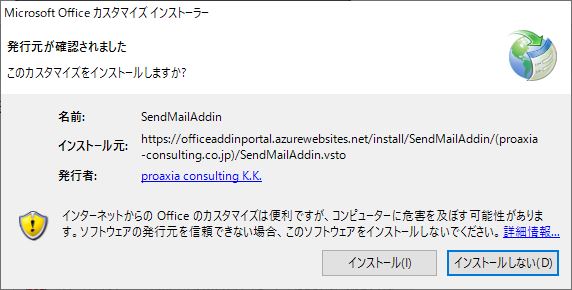
※注※
IEまたはEdge以外からアドインをインストールした場合、インストールが失敗します
(下記はchromeからアドインをダウンロード後インストールを実行した際のものです)
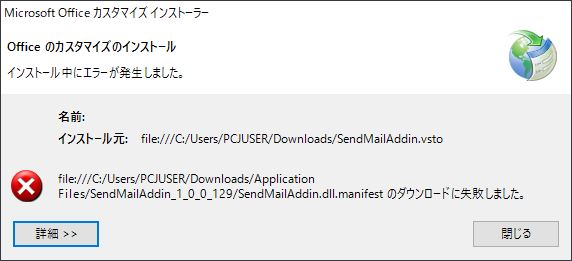
デスクトップ版のアドインを新しいバージョンに更新する
1. デスクトップ版のOutlookを起動する
2. 「アドイン」タブをクリック
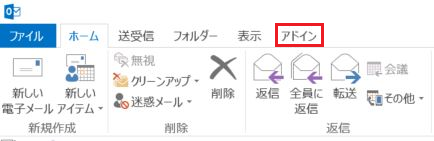
3. 「最新版に更新」をクリック
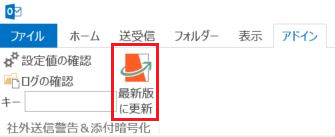
以前インストールしたアドインを削除する
1. 「プログラムの追加と削除」を起動
2. 検索ウィンドウに「SendMailAddin」と入力
3. 「SendMailAddin」を選択し、「アンインストール」ボタンをクリック